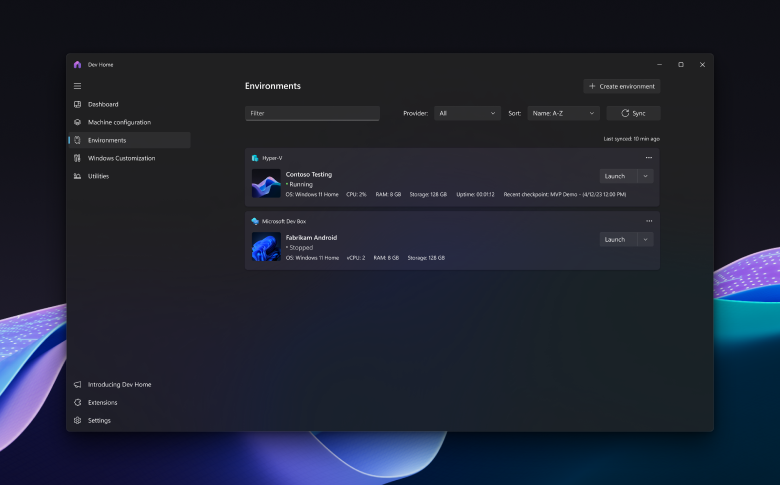
Ympäristöt
Keskitä vuorovaikutuksesi virtuaaliympäristöjen kanssa yhteen paikkaan. Ympäristöjen määrittäminen suoraan Kehityskodissa, mukaan lukien Hyper-VMs ja Microsoft Dev Boxes, ovat matkalla. Ympäristön käynnistäminen, tilannevedos, käynnistäminen, lopettaminen tai kiinnittäminen Windowsin Aloitus-valikkoon tai tehtäväpalkkiin. Se on ainoa paikka, jossa voit käsitellä kaikkia kehittäjäympäristöjäsi.
Lue lisätietoja
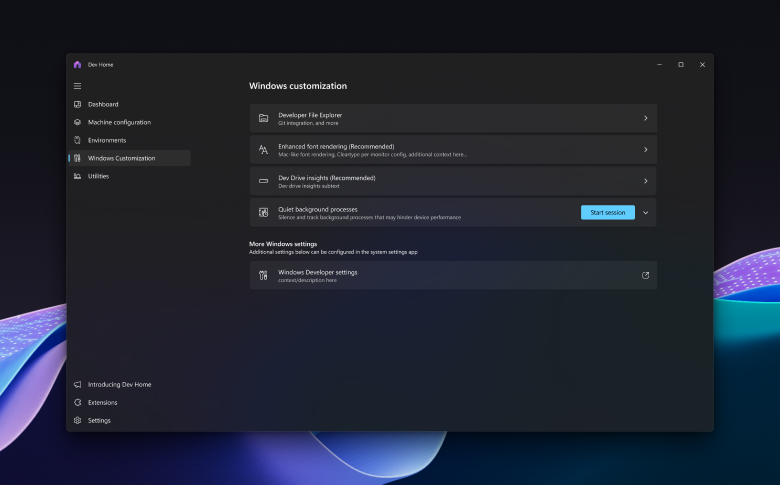


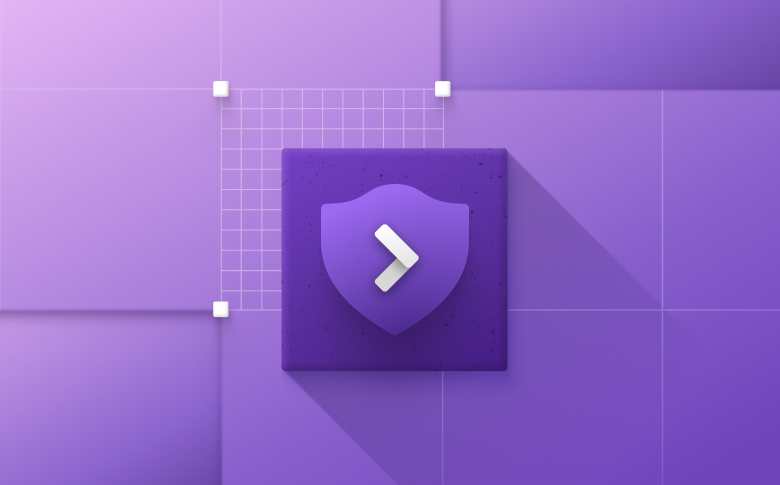
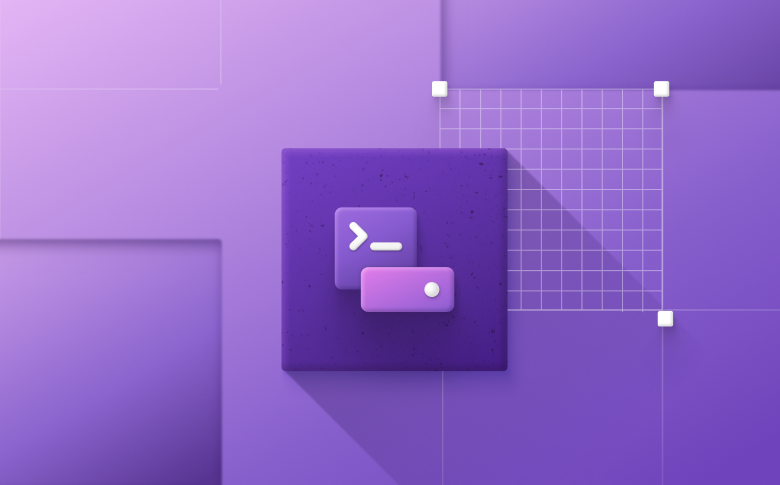

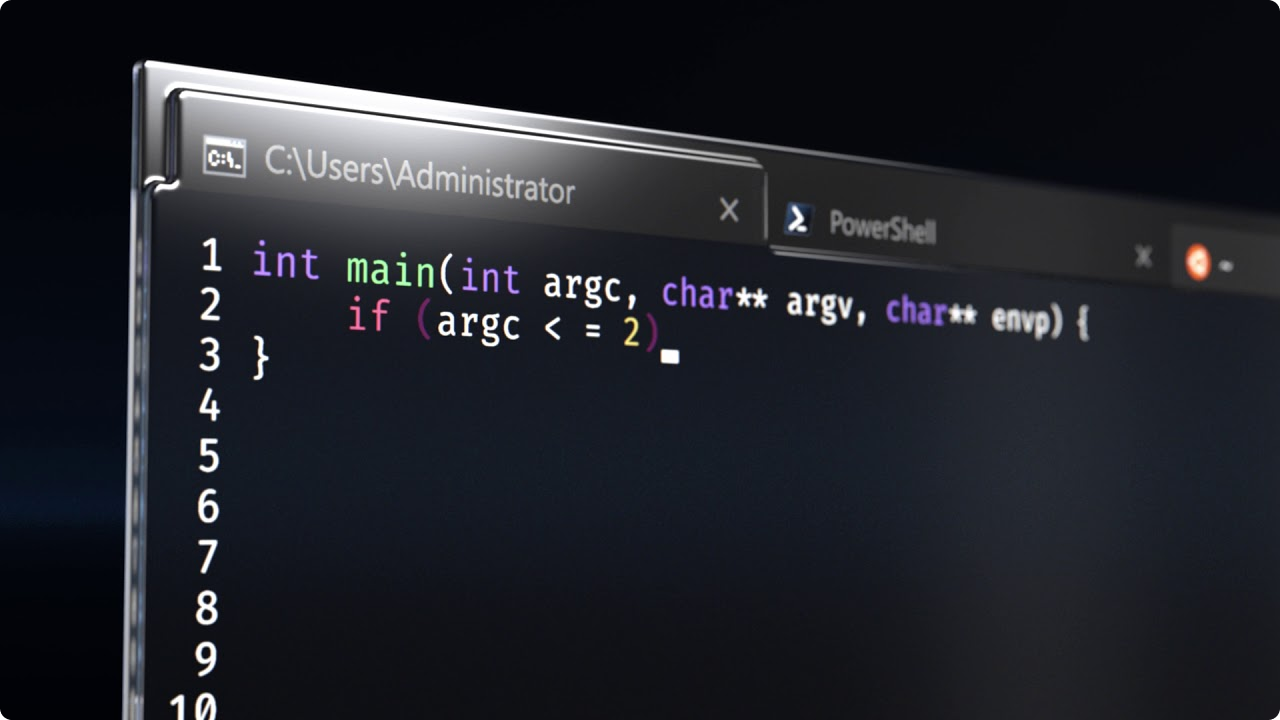
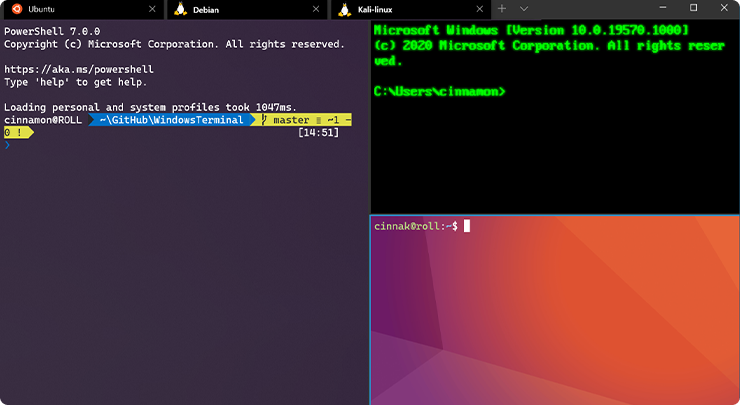
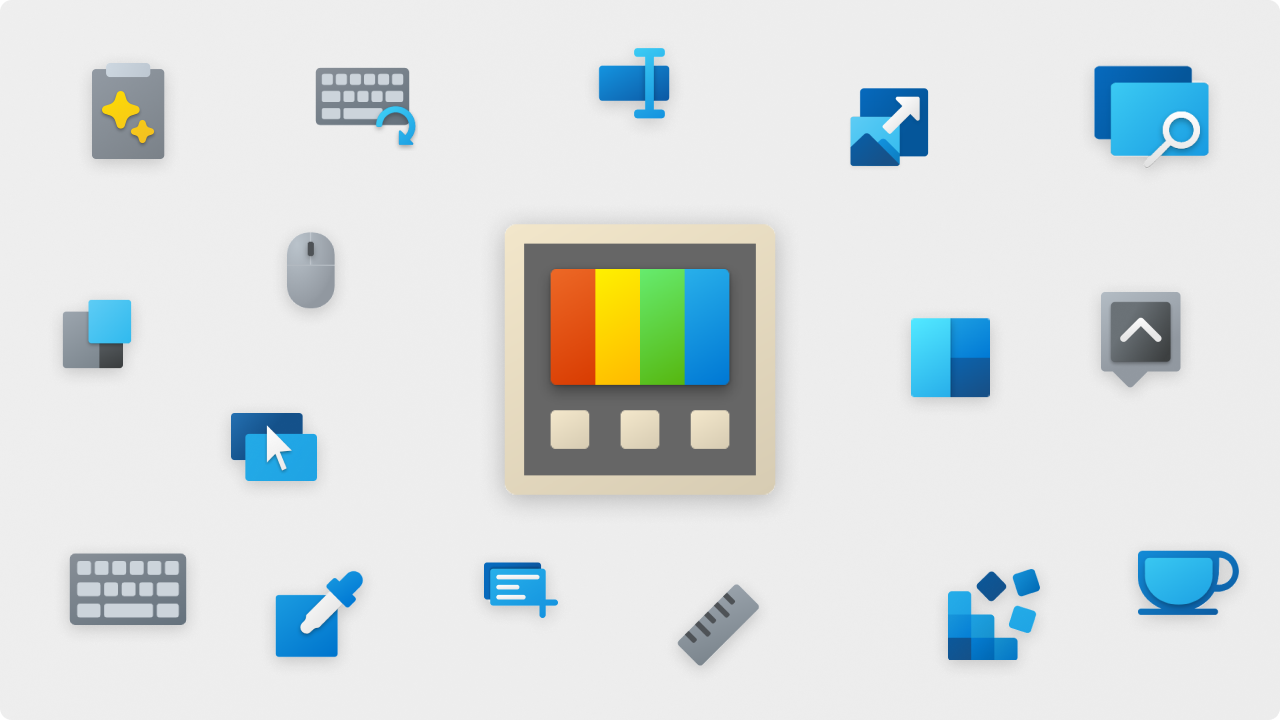
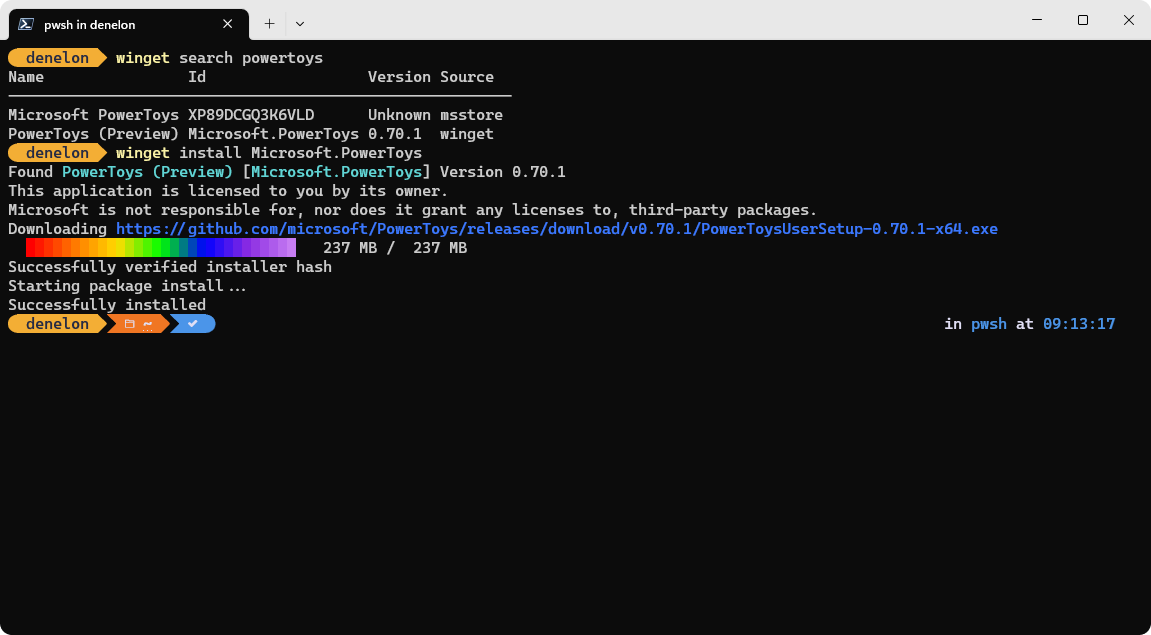
Seuraa meitä